3 måder at gøre Google Slides-billeder let gennemsigtige
I den dynamiske verden af præsentationer er det afgørende at opnå en sømløs blanding af billeder og tekst for at levere effektfuldt indhold. Google Slides giver et værktøj til at gøre billeder gennemsigtige, en enkel, men kraftfuld funktion. Denne funktion giver dig mulighed for at flette visuelle elementer med din tekst og skabe visuelt slående og engagerende dias. Uanset om du er underviser, forretningsprofessionel eller kreativ historiefortæller, kan det at beherske metoderne til billedgennemsigtighed i Google Slides løfte dine præsentationer til et helt nyt niveau. Dette indlæg vil udforske teknikkerne til at transformere dine statiske billeder til gennemsigtige mesterværker, der fanger dit publikum.
Vejledningsliste
Sådan gør du en billedbaggrund gennemsigtig for de bedste effekter Bland billede og tekst ved at gøre Google Slides-billeder gennemsigtige Direkte måde at gøre figurer gennemsigtige til at føje til Google Slides Ofte stillede spørgsmål om, hvordan man gør et billede gennemsigtigt i Google SlidesSådan gør du en billedbaggrund gennemsigtig for de bedste effekter
Der er mange måder at forbedre dine præsentationer på, f.eks oprettelse af en videopræsentation, tilføje nogle effekter og gøre en billedbaggrund gennemsigtig i Google Slides. Det mest bekvemme værktøj til det er AnyRec gratis baggrundsfjerner online, som kan lave billeder med gennemsigtige baggrunde og hjælpe dig med at blande billeder og tekst perfekt. I modsætning til Google Slides vil dette værktøj gøre både dit billede og tekst tydelig. Her er en trin-for-trin guide til brugen af dette værktøj:
- Tilpas, hvilke dele af et billede, der er gennemsigtige i Google Slides.
- Tilføj din egen baggrund efter at have fjernet den originale baggrund.
- Helt gratis online værktøj til at bruge uden at downloade nogen app.
- Understøtter en række billedformater, såsom JPG og transparent PNG.
Trin 1.Åbn din webbrowser og indtast den officielle hjemmeside for AnyRec gratis baggrundsfjerner online. Klik på knappen "Upload billede" og vælg det billede, du vil redigere.
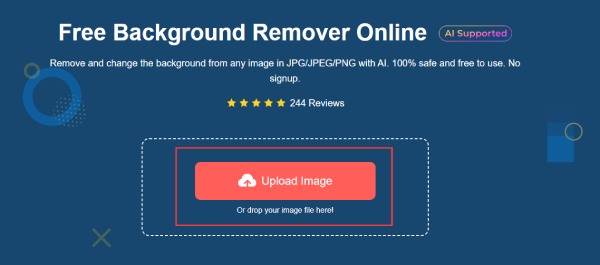
Trin 2.Læn dig tilbage, mens AnyRecs AI behandler dit billede. På få sekunder vil værktøjet automatisk fjerne baggrunden på dit billede og gøre det gennemsigtigt til brug i Google Slides, så dit motiv er i fokus. Du kan klikke på knappen "Behold" og knappen "Slet" for at justere regionen.
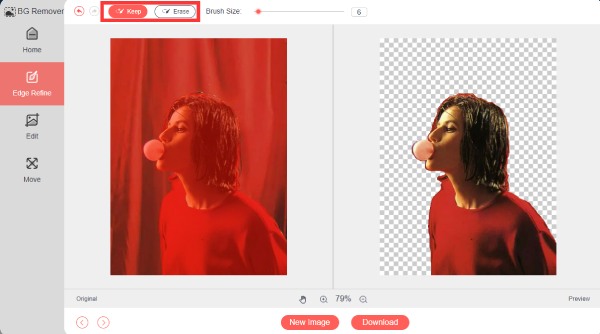
Trin 3.Når du er tilfreds med resultatet, skal du klikke på knappen "Download" for at gemme dit billede med en gennemsigtig baggrund til Google Slides. På denne måde er hoveddelen af billedet stadig tydelig med høj kvalitet.
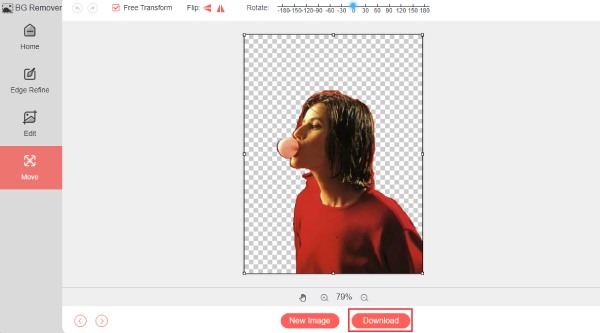
På denne måde kan du for at gøre baggrunden for dine billeder gennemsigtig i Google Slides sikre, at det vigtige indhold af selve billedet ikke overses, mens du indsætter tekst i billedet uden at efterlade et spor, der matcher det.
Bland billede og tekst ved at gøre Google Slides-billeder gennemsigtige
Google Slides tilbyder en ligetil metode til at justere gennemsigtigheden af billeder, så du problemfrit kan blande billeder og tekst. Men husk, at Google Slides kun understøtter billeder på mindre end 50 MB. Så glem det ikke reducere billedstørrelsen af de store. Her er de grundlæggende trin, du skal følge:
Trin 1.Hvis billedet ikke allerede er på diaset, indsæt det ved at klikke på knappen "Indsæt". Klik derefter på knappen "Billede" og vælg, hvor billedet er fra.
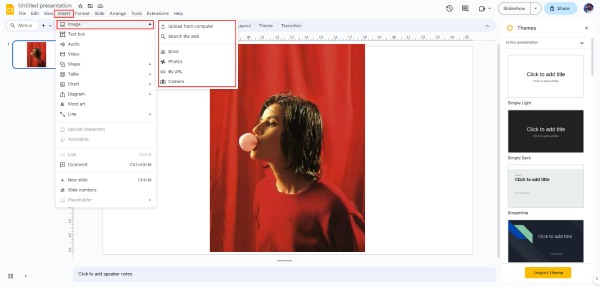
Trin 2.Højreklik på det valgte billede. Klik på knappen "Formatindstillinger" i kontekstmenuen, der vises. Og så vises alle indstillinger i højre side.
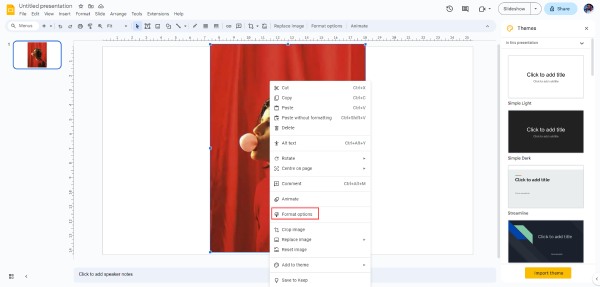
Trin 3.Klik på knappen "Justeringer". Her finder du muligheden "gennemsigtighed". Træk skyderen for at justere billedets gennemsigtighed. Skub det til venstre for at gøre billedet mere gennemsigtigt i Google Slides. Du kan finjustere niveauet af gennemsigtighed i henhold til dine præferencer.
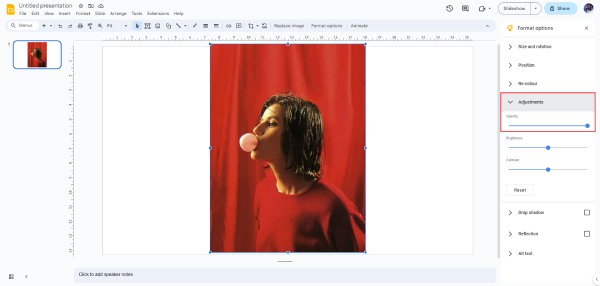
Trin 4.Nu kan du tilføje tekst over dine gennemsigtige billeder i Google Slides ved at klikke på knappen "Tekstboks" og oprette et tekstfelt.
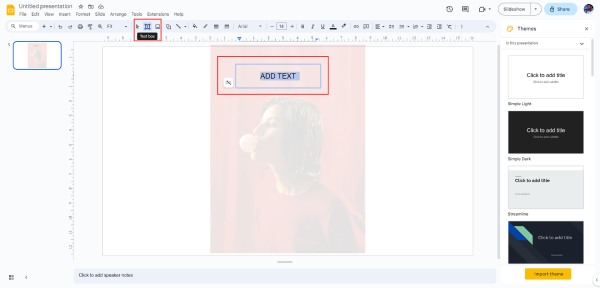
Justering af gennemsigtigheden giver et professionelt touch til dine dias, hvilket forbedrer den visuelle appel og den overordnede effekt af dit indhold. Der er dog en risiko for, at dette vil gøre dit billede mindre tydeligt, og dermed reducere den samlede visuelle effekt.
Direkte måde at gøre figurer gennemsigtige til at føje til Google Slides
Selvom det er en god måde at ændre gennemsigtigheden af billeder i Google Slides, er det også en ligetil proces at gøre en form gennemsigtig for at tilføje tekst over billeder i Google Slides. Men det vil gøre din tekst mindre tydelig og dermed reducere den overordnede visuelle effekt. Du kan også bruge denne metode til fjerne billedernes vandmærker. Følg disse enkle trin for at gøre en form gennemsigtig i din præsentation:
Trin 1.Hvis du ikke har indsat den form, du vil gøre gennemsigtig, skal du klikke på knappen "Indsæt" for at tilføje den. Vælg derefter den specifikke form, du ønsker at ændre, ved at klikke på knappen "Form" og vælg den form, du vil bruge til at gøre en form gennemsigtig over billedet.
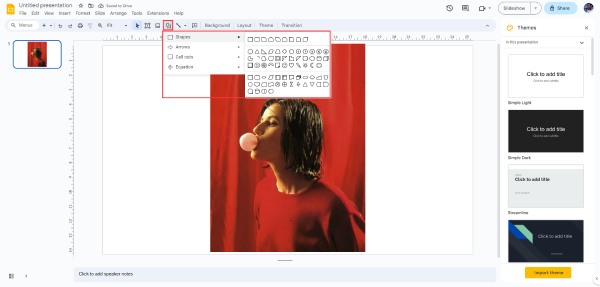
Trin 2.Klik på formen, og find og klik derefter på knappen "Fyldfarve" i værktøjslinjen. Dette vil ligne en malerkrukke, der er delvist fyldt og tipper til højre. Klik på knappen "Transparent" for at gøre en form gennemsigtig for at tilføje tekst over billeder i Google Slides. Og nu kan du tilføje tekst.
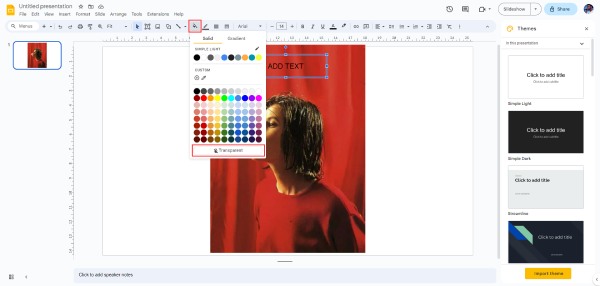
Ofte stillede spørgsmål om, hvordan man gør et billede gennemsigtigt i Google Slides
-
Kan jeg tilføje et billede til Google Slides ud over en lokal fil?
Ja. Du kan tilføje billeder fra internettet via Google Slides' "Image"-funktion, selvom det ikke er fra dine lokale filer.
-
Hvad er den maksimale gennemsigtighed, jeg kan opnå for et billede?
Du kan gøre et billede helt gennemsigtigt i Google Slides ved at bruge gennemsigtighedsskyderen, som giver dig mulighed for at justere billedets gennemsigtighed fra 1% til 100%.
-
Kan jeg anvende gennemsigtighed på bestemte dele af et billede i Google Slides?
Nej. Google Slides anvender gennemsigtighed ensartet på hele billedet. Selvom du ikke kan redigere en del af billeder i Google Slides, kan du bruge professionelle værktøjer som AnyRec Free Online Background Remover til at vælge en bestemt region.
-
Kan jeg vende gennemsigtighedseffekten på et billede i Google Slides senere?
Ja. Ved at justere gennemsigtighedsskyderen kan du gøre et gennemsigtigt billede mere uigennemsigtigt eller mere solidt efter behov.
-
Bevarer gennemsigtige billeder deres kvalitet, selv når de er helt gennemsigtige?
Ja. Google Slides bevarer billedkvaliteten, når der anvendes gennemsigtighed, uanset niveauet af gennemsigtighed. De gennemsigtige billeder er dog muligvis ikke så visuelt klare.
Konklusion
Afslutningsvis kan det forbedre dine præsentationer markant at mestre metoderne til at gøre billeder gennemsigtige i Google Slides. Uanset om du problemfrit skal blande billeder med tekst eller skabe en fængslende visuel oplevelse, giver Google Slides de værktøjer, du har brug for. Men justering af billedgennemsigtighed og gør figurer gennemsigtige kan påvirke det visuelle udseende. Så hvis du vil blande dit billede og tekst for de bedste effekter, så spørg AnyRec gratis baggrundsfjerner online for at få hjælp til at gøre dine billeder gennemsigtige i Google Slides.
